4 Solutions pour supprimer le cache sur l'iPhone et l'iPad
Aug 15, 2025 • Déposé à: Effacer les Données du Téléphone •Des solutions éprouvées
Les appareils Apple fonctionnant sous iOS ont beaucoup à offrir à l'utilisateur. Les applications fonctionnant sur ces appareils collectent des informations et les stockent pour un usage futur. Certains des détails sont stockés dans une mémoire appelée Cache à partir de laquelle les informations peuvent être récupérées rapidement.
Cependant, avec le temps, les applications pourraient commencer à occuper plus d'espace et à réduire la vitesse et l'efficacité de l'appareil. Mais les appareils Apple sont bons en ce sens que les applications fonctionnant en arrière-plan ne se voient pas attribuer la mémoire cache, et que la fermeture d'une application l'empêche d'utiliser tout autre espace de stockage.
Même dans ce cas, savoir comment vider la mémoire cache de l'iPhone vous aidera à faire fonctionner votre appareil plus rapidement. Dans les paragraphes suivants, vous découvrirez comment vider les caches iPhone et optimiser vos appareils iOS pour qu'ils fonctionnent plus rapidement.
- Partie 1 : Solution unique pour vider le cache iPhone et libérer de l'espace sur iPhone/iPad
- Partie 2 : Comment vider le cache iPhone de Safari?
- Partie 3 : Comment vider le cache d'une application iPhone à partir des paramètres ?
- Partie 4 : Comment vider le cache d'une application iPhone à partir des paramètres des applications ?
Partie 1 : Solution unique pour vider le cache iPhone et libérer de l'espace sur iPhone/iPad
Si vous utilisez un iPad ou un iPhone depuis un certain temps déjà, vous trouverez irritant que votre appareil iOS soit plus lent que la normale. Bien qu'il puisse y avoir plusieurs raisons à la lenteur de votre appareil, les applications qui s'exécutent sur votre appareil peuvent y contribuer dans une large mesure.
- Les applications génèrent beaucoup de données non désirées et auront plusieurs fichiers en cache qui accapareront la mémoire de votre appareil.
- Les téléchargements annulés ou incomplets consommeront inutilement de l'espace, bien qu'ils n'aient aucune importance pratique.
Afin d'optimiser les performances de votre appareil, vous devez vider les caches iPhone régulièrement, les cookies et les données indésirables qu'il contient. Il existe un outil appelé Dr.Fone - Effaceur de données (iOS) qui fera le travail à votre place.
Il s'agit d'une application facile à utiliser et formidable qui optimisera votre système en supprimant les données de l'application en cache iPhone, les fichiers journaux, les fichiers temporaires et les fichiers en cache. Il est très simple et permet à l'utilisateur de choisir parmi six catégories, le type de fichiers à supprimer.

Dr.Fone - Effaceur de données (iOS)
Solution unique pour vider les caches iPhone et libérer de l'espace sur iPhone/iPad
- Libérer de l'espace et supprimer les données indésirables en cache iPhone et les applications
- Réduire la taille des images sans nuire à leur qualité
- Effacer définitivement les données de votre iPhone
- Fonctionne pour tous les appareils iOS. Compatible avec l dernier iOS 15.

- Entièrement compatible avec Windows 11 ou Mac 10.14
Tutoriel détaillé sur la façon de vider le cache sur l'iPhone/iPad
Étape 1 : Téléchargez et installez Dr.Fone - Effaceur de données (iOS). Ensuite, lancez cet outil et cliquez sur l'option "Effaceur de données".

Étape 2 : Utilisez le câble USB d'Apple pour connecter votre iPhone ou iPad à l'ordinateur.

Étape 3 : Dans la nouvelle interface qui s'affiche, sélectionnez les services de nettoyage requis et cliquez sur "Démarrer l'analyse".

Étape 4 : Une fois l'analyse terminée, cliquez sur "Nettoyer" pour vider le cache de l'iPhone.
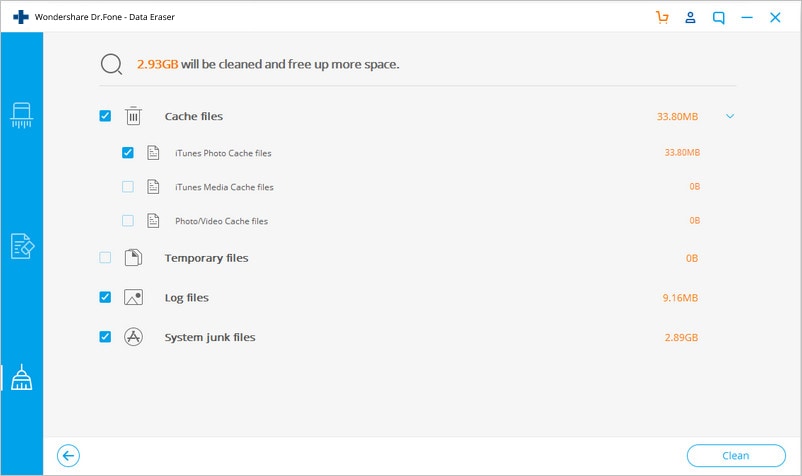
Étape 5 : Une fois le nettoyage terminé, l'application affichera la quantité de mémoire libérée et votre appareil iOS sera optimisé pour de meilleures performances. Pour vider le cache de l'iPad, il suffit de disposer de votre iPhone/iPad et d'un ordinateur. Le travail est terminé.
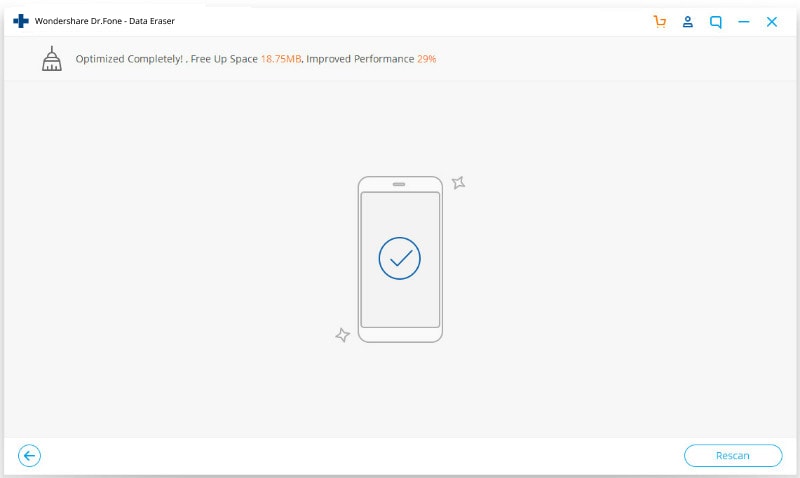
Partie 2: Comment vider le cache iPhone de Safari?
L'application Safari de tout iPhone ou iPad est conçue pour améliorer l'expérience de l'utilisateur et faciliter la navigation pour ses utilisateurs. Elle permet aux utilisateurs d'iOS d'accéder facilement aux services internet tout en étant sécurisés. Les utilisateurs peuvent même ajouter des signets pour récupérer une page web de manière rapide. Pour ce faire, l'application Safari de votre appareil stocke les informations dans votre mémoire cache afin que vous puissiez y accéder rapidement. Mais pour une raison quelconque, si vous souhaitez la supprimer pour libérer de l'espace sur votre iPhone, voici comment vider le cache de votre propre appareil. Suivez les étapes ci-dessous pour vider le cache Safari de votre iPhone ou iPad à l'aide de l'application Paramètres de votre appareil.
Étape 1 : Ouvrez l'application Paramètres
Lancez l'application "Paramètres" sur l'appareil iOS dans lequel vous souhaitez vider le cache de Safari. L'icône "Paramètres" est un engrenage sur fond gris et se trouve dans l'écran d'accueil de votre appareil.

Étape 2 : Sélectionnez l'option "Safari"
Faites défiler les options vers le bas et trouvez l'option "Safari". Appuyez sur l'option "Safari" pour l'ouvrir.

Étape 3 : Appuyez sur "Effacer l'historique et les données du site web".
Dans le nouvel écran, faites défiler vers le bas jusqu'à la fin pour trouver l'option "Effacer l'historique et les données du site web". Tapez sur cette option. Si vous utilisez un iPad, cette option sera disponible dans le volet droit de votre appareil.
Étape 4 : Confirmer le processus de compensation
Dans la fenêtre qui s'affiche, appuyez sur l'option "Effacer" pour confirmer l'effacement du cache de votre appareil.
Partie 3 : Comment vider le cache d'une application iPhone à partir des paramètres ?
Ce n'est pas seulement l'application Safari qui consomme de l'espace de stockage pour améliorer l'expérience utilisateur et faire fonctionner l'application plus rapidement, mais presque toutes les autres applications que vous avez installées sur votre appareil iOS consommeront un peu de mémoire en plus de sa taille de téléchargement. Si vous rencontrez un problème avec une application particulière autre que Safari, vous pouvez penser que vider le cache de l'application vous rendra service. Mais ce n'est pas le cas avec les appareils iOS, car le cache de l'application ne peut pas être supprimé sans être désinstallé. Vous pouvez libérer de l'espace sur l'iPhone en désinstallant et en réinstallant l'application. Voici donc comment vider le cache de l'iPhone à partir de l'application paramètres.
Étape 1 : Ouvrez l'application Paramètres
Lancez l'application " Paramètres " sur l'appareil iOS dans lequel vous souhaitez vider le cache de Safari. L'icône "Paramètres" est un engrenage sur fond gris et se trouve dans l'écran d'accueil de votre appareil.
Étape 2 : Sélectionnez l'option "Général"
Maintenant, faites défiler vers le bas et tapez sur l'option "Général".

Étape 3 : Tapez sur "Stockage et utilisation de l'iCloud".
Naviguer pour trouver l'option "Stockage et iCloud" dans la section Utilisation du dossier Général. La section Usage se trouve généralement dans la cinquième section.

Étape 4 : Sélectionnez "Gérer le stockage".
Vous pourrez maintenant trouver quelques options sous l'en-tête "Stockage". Cliquez sur l'option "Gérer le stockage" qui s'y trouve. Vous obtiendrez alors la liste de toutes les applications fonctionnant sur votre appareil, ainsi que l'espace mémoire occupé.
Étape 5 : Supprimer et réinstaller l'application nécessaire
Tapez sur l'application qui vous dérange. Tapez sur "Supprimer l'application" sous la section "Documents et données". Cela permettra de vider le cache de l'iPad. Rendez-vous maintenant sur l'App store et téléchargez l'application.
Partie 4: Comment vider le cache d'une application iPhone à partir des paramètres des applications ?
Il n'est pas permis de vider le cache d'une application iPhone manuellement. Toutefois, certaines applications comme Safari permettent de nettoyer le cache et les données des sites web. Mais cela ne peut pas être fait à partir de l'application Safari, sauf si le développeur de l'application l'autorise exclusivement. Google Chrome est un bon exemple d'une telle application qui permet aux utilisateurs de vider le cache de l'application. Essayez la méthode suivante pour libérer de l'espace sur iPhone.
Étape 1 : Ouvrir l'application Google Chrome
Dans votre iPhone, tapez sur l'icône Google Chrome et ouvrez-le.
Étape 2 : Sélectionnez l'option "Paramètres"
Maintenant, sélectionnez l'option "Paramètres" disponible lorsque vous tapez sur les trois verticales disponibles en haut à droite de l'écran.

Étape 3 : Sélectionnez l'option "Vie privée"
Faites défiler vers le bas et tapez sur l'option "Vie privée".

Étape 4 : Sélectionner les données à effacer
Maintenant, tapez sur l'option "Effacer les données de navigation" disponible sous la section Vie privée. Sélectionnez le type de données que vous souhaitez effacer dans la section suivante. Si vous souhaitez ne sélectionner que le cache, sélectionnez-le et confirmez le processus lorsque vous y êtes invité.
C'est la méthode à suivre pour vider le cache des applications qui permettent d'effacer ses données.
Voici donc les méthodes qui peuvent être utilisées pour vider le cache de votre appareil iOS. Les quatre solutions décrites ci-dessus sont toutes faciles et efficaces pour libérer de l'espace mémoire dans votre iPhone ou iPad. Cependant, nous recommandons Dr.Fone - Effaceur de données (iOS) pour un traitement facile et sécurisé.
















Blandine Moreau
Éditeur
Généralement noté4.5(105participants)